新しい登録タスクの追加
登録タスクを登録するには、「新しい勉強タスク」の画面上部に表示される登録タスクタブをクリックしてください。
登録タスクは、既に登録されている教材情報を元に指定分量を進めるタスクです。
勉強の完了が報告された登録タスクは、その進捗が教材の進捗度に反映されます。
SmartStudyでは登録タスクのほかに、勉強タスク、予定を含めた3種類のタスクの登録を行うことができます。
登録タスク以外の追加方法は、【新しい勉強タスクを追加する】、【新しい予定を追加する】を参照してください。
3種類のタスクの違い等については【タスク登録の使い方】を参照してください。
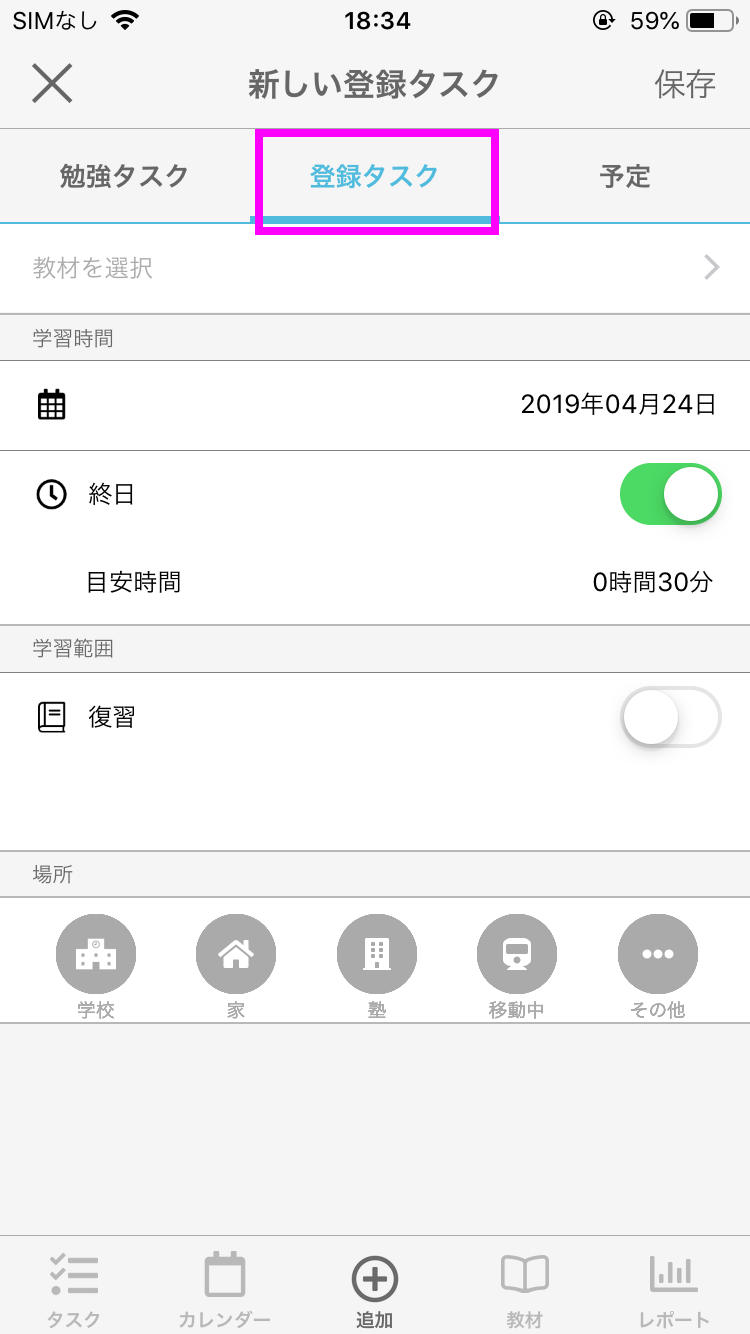
教材の選択
登録タスクでは、タスク名として既に登録されている教材の中から1つの教材を選択します。
新しく教材を登録するには、「教材の登録方法」を参照してください。
登録タスク名として選択された教材名は、「学習状況とタスク」、「タスク・スケジュール」画面に表示されます。
SmartStudyでは勉強タスク、登録タスク、予定、3種類のタスクの登録を行うことができます。
登録タスクは、登録教材を元に進捗度が集計されます。
勉強タスクは、教材に関わりのないタスクですのでタスクの進捗は集計されません。
予定は学習以外のスケジュール管理に利用します。進捗は集計されません。
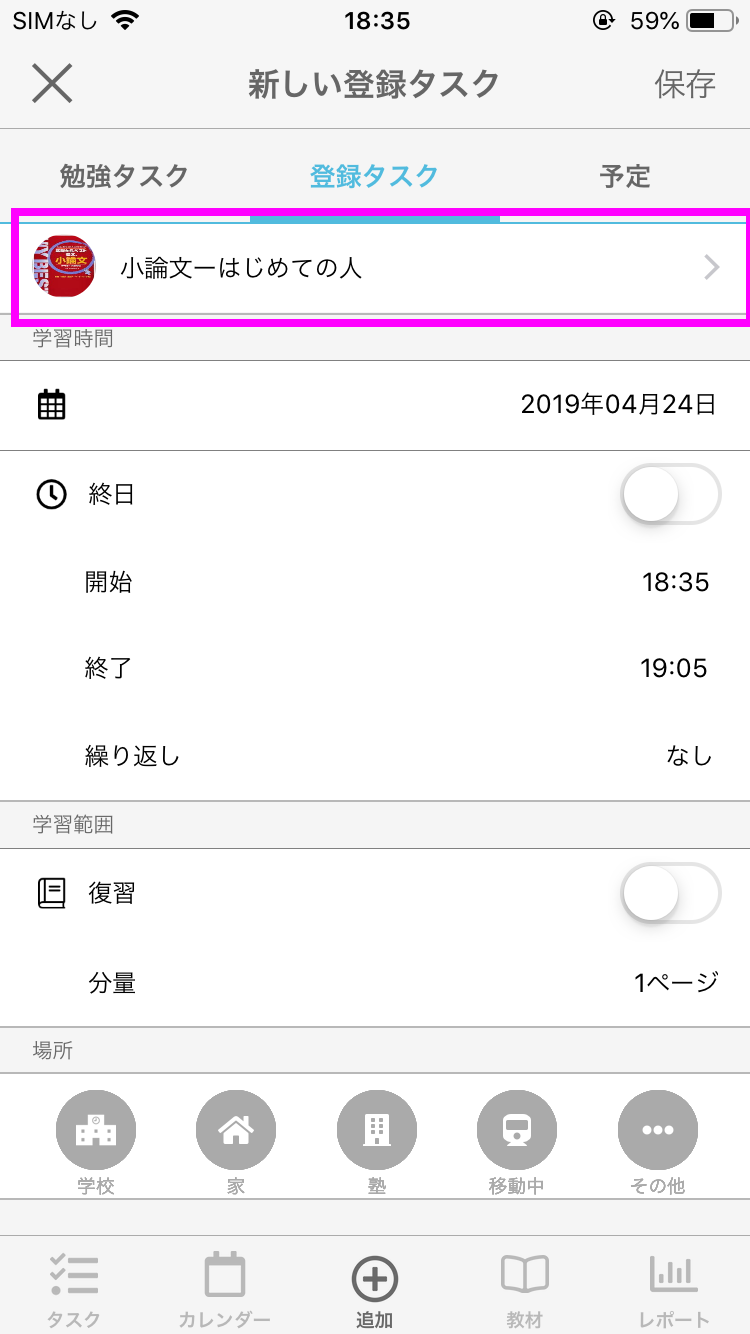
学習時間の選択
学習時間項目では、学習予定日付の設定が可能です。過去、未来の日付を選択することができます。
毎日、毎週といった繰り返し設定を行った場合は、設定期限の開始日となります。
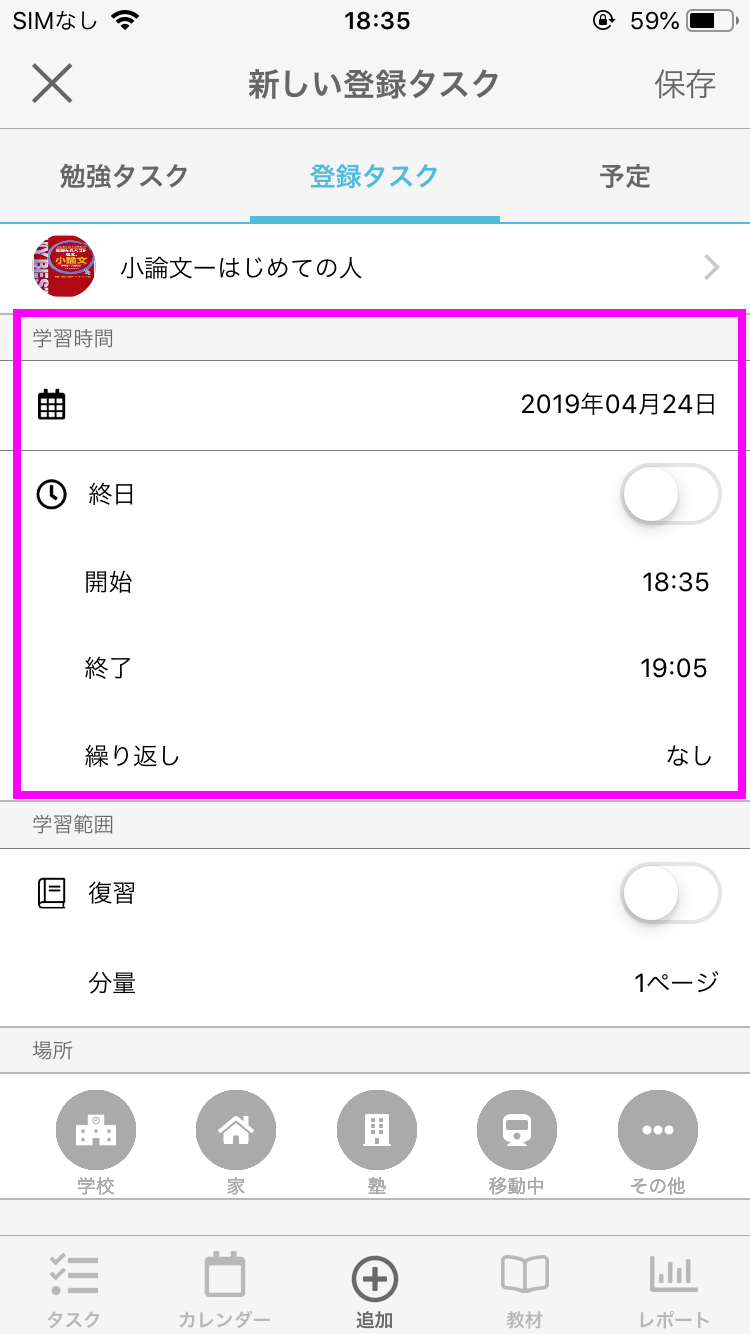
終日タスクと時間指定タスク
学習時間項目では、終日タスクとして登録するか、時間指定タスクとして登録するかの選択を行うことができます。
終日設定を有効にした場合は終日タスクとして登録され、実施する学習時間の目安(時分)の入力が可能です。
終日設定を無効にした場合は時間指定タスクとして登録され、学習の開始時間と終了時間の設定を行うことができます。
終日設定を無効にした場合、繰り返しの設定を行うこともできます。
繰り返し設定とは、毎週、毎日といった指定の規則で登録タスクが複製され、「学習状況とタスク」、「タスク・スケジュール」画面に繰り返し表示される設定です。
繰り返し設定は毎週、毎日、平日、土日の4種類の規則から選択することが可能です。毎日の繰り返し規則を設定した場合、学習予定日付から2週間分の登録タスクが一括で登録されます。
毎週、平日、土日の繰り返し規則を設定した場合、学習予定日付12週間分の登録タスクが一括で登録されます。
繰り返し設定を行わない場合は、繰り返し設定でなしを選択してください。
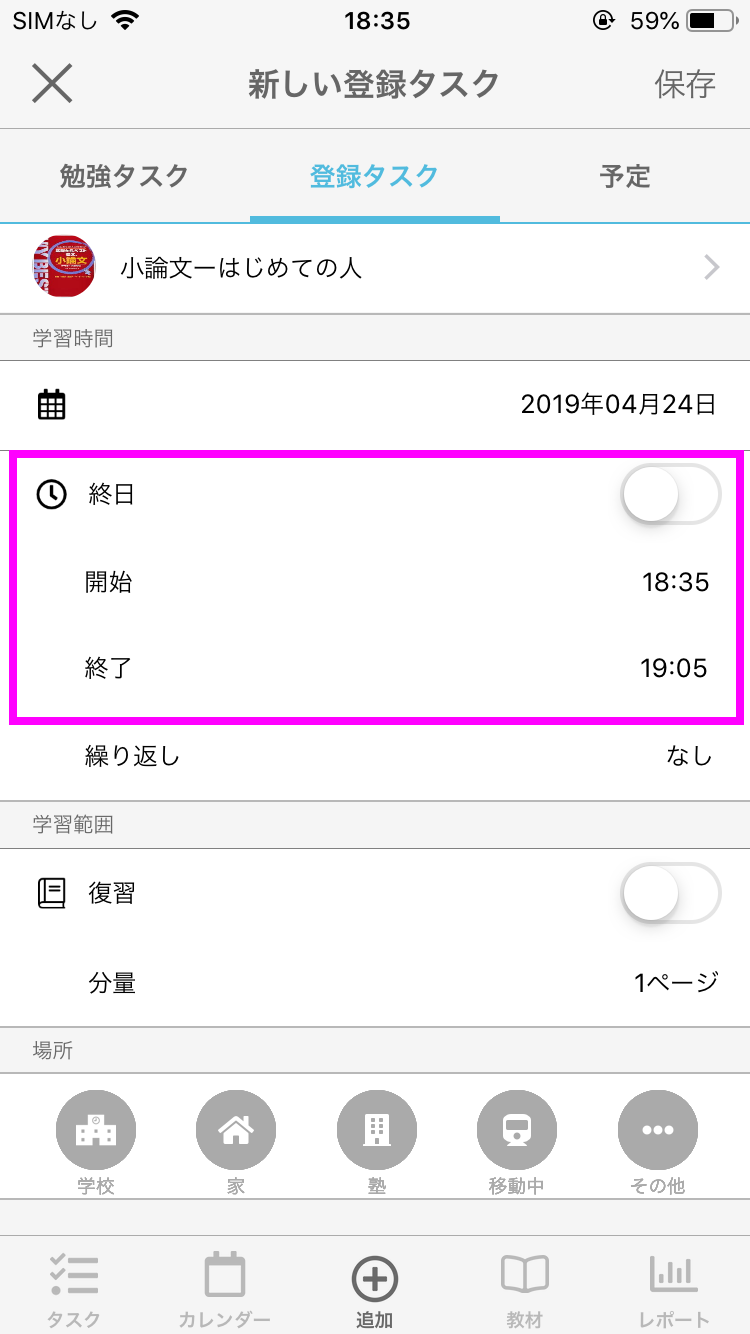
学習範囲の選択
「新しい登録タスク」画面では、復習機能の有効無効の設定を行うことができます。復習機能については、「登録タスクの復習機能」を参照してください。
選択できる学習範囲の分量は、教材の登録時に指定した単位(ページ、問、章、節、第、枚、個、単語)をどの程度進めるかの分量を数値で入力することができます。
例)1ページ/1問 など
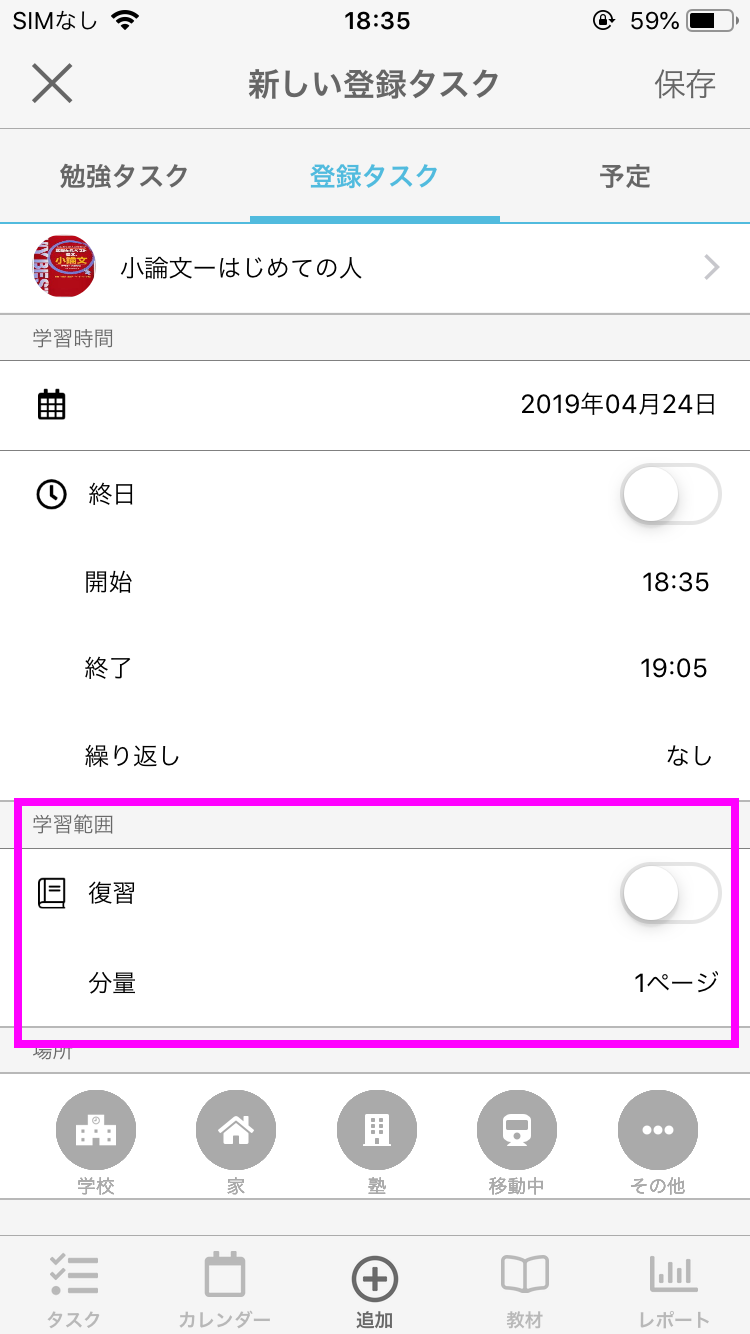
場所の選択
新しい勉強タスクに選択できる場所は、学校、家、塾、移動中、その他の5種類です。
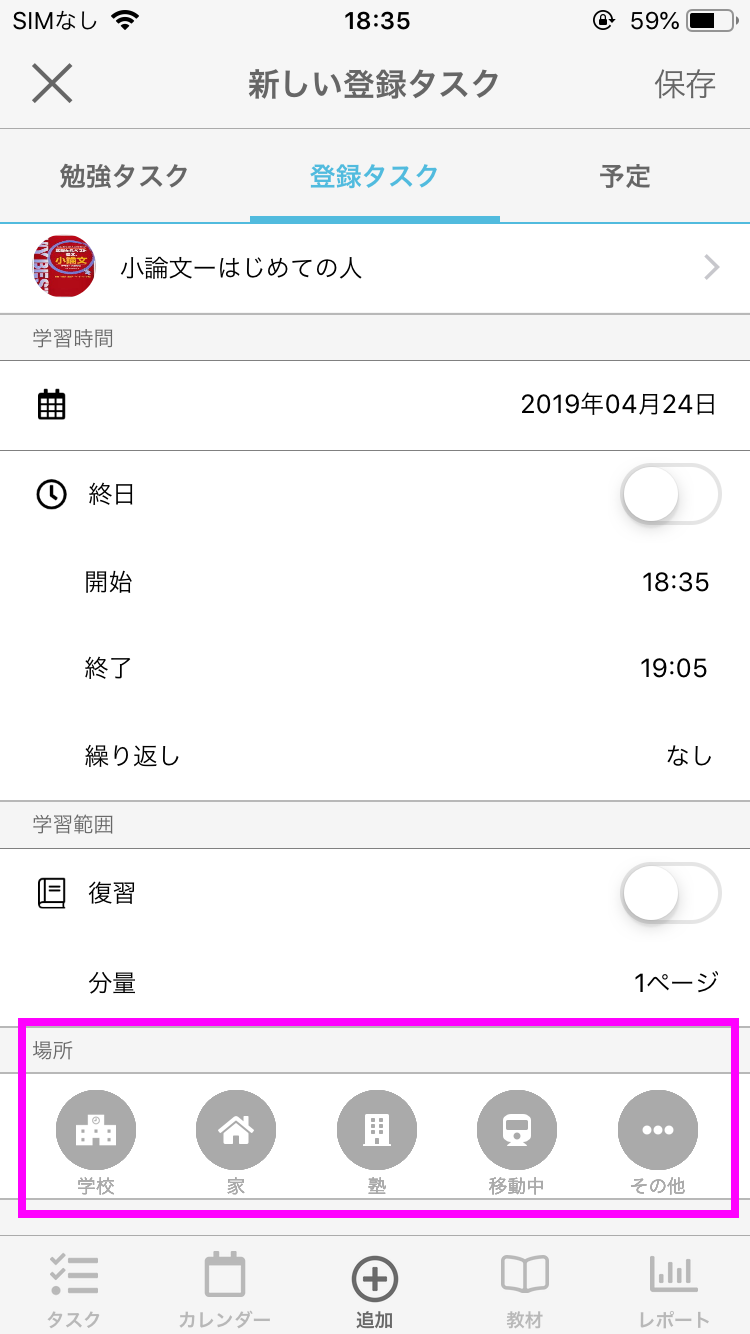
設定できない場合
上記内容を確認しても設定が行えない場合は個別にご相談ください。